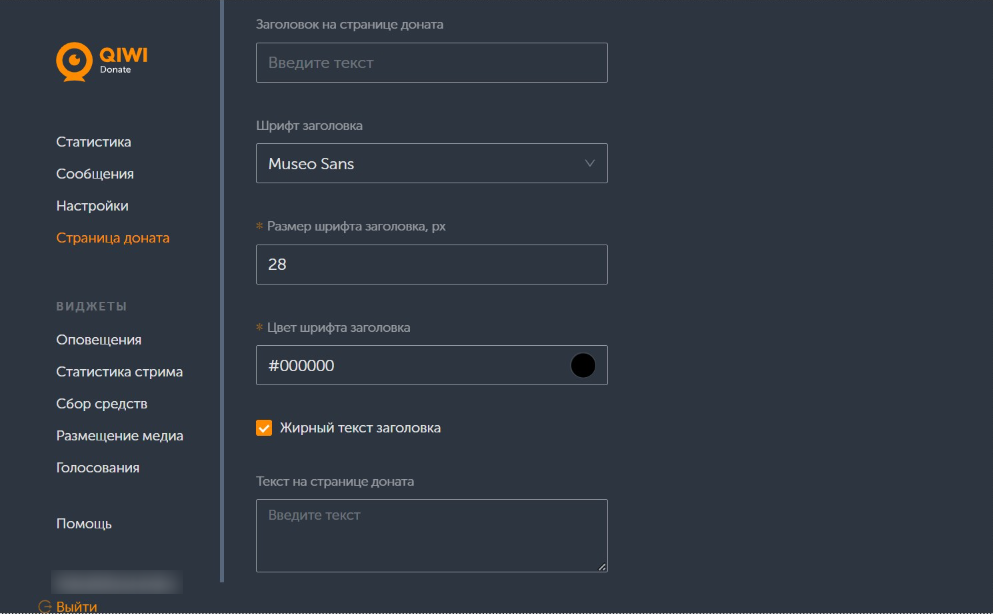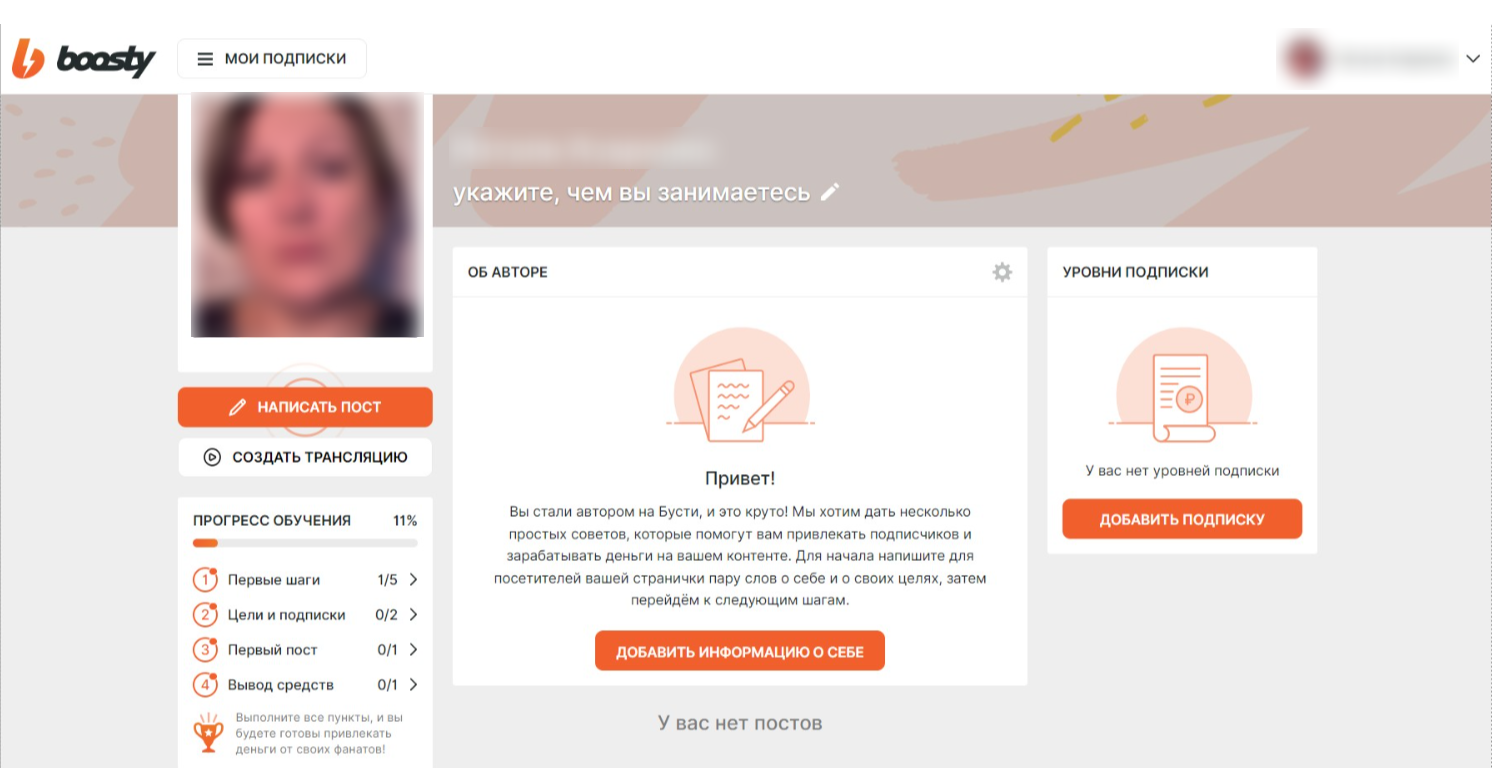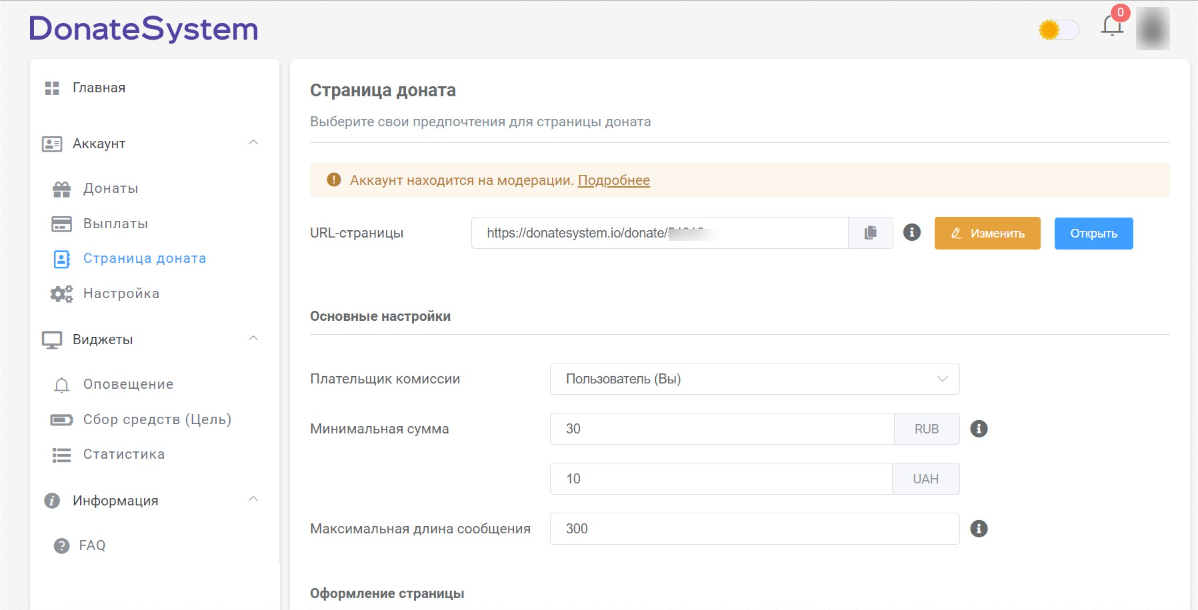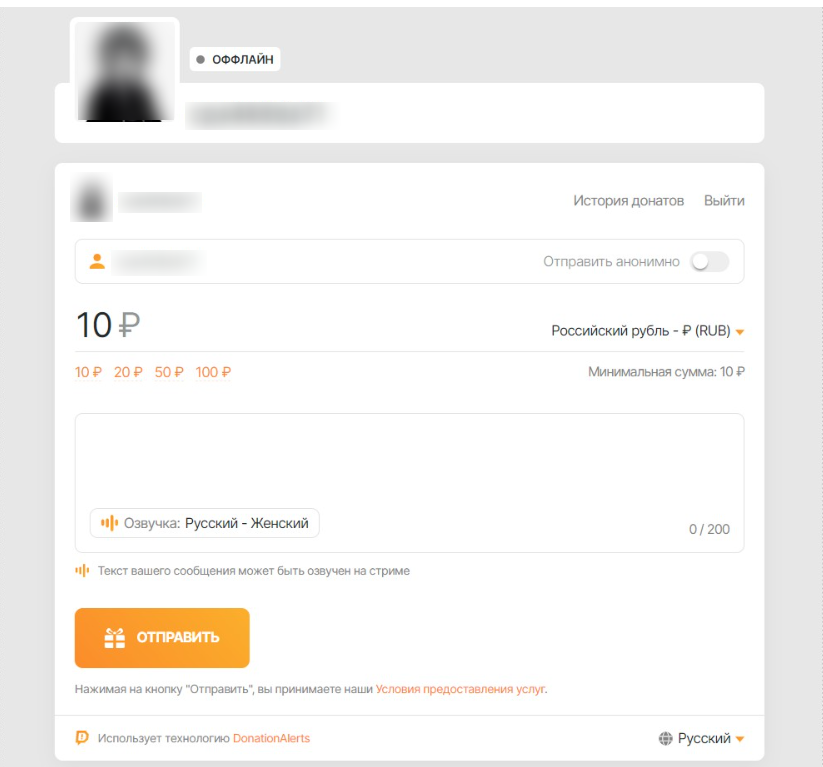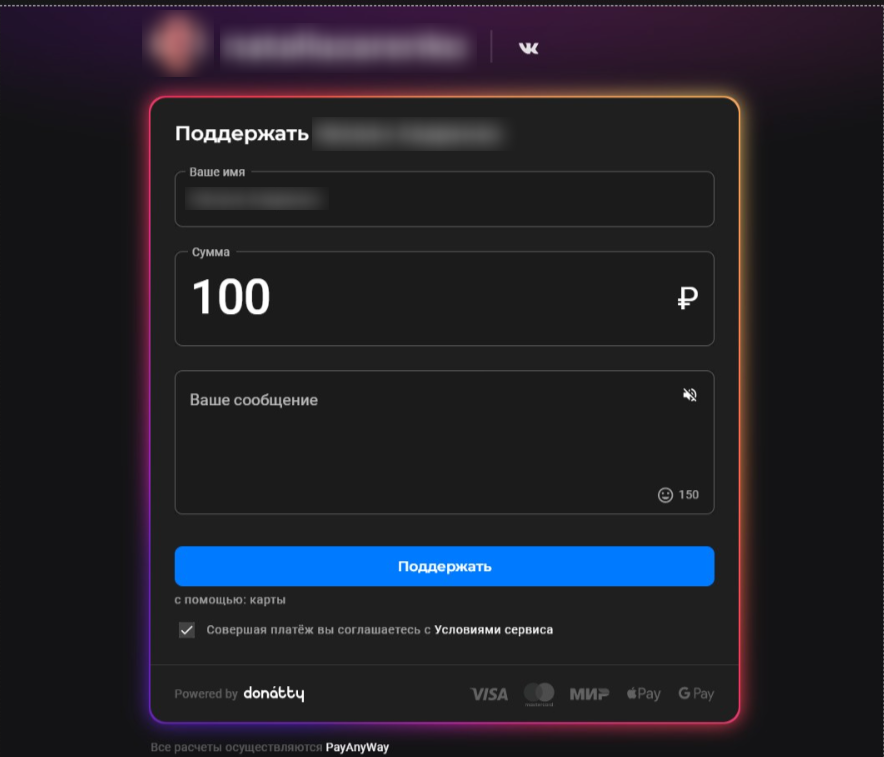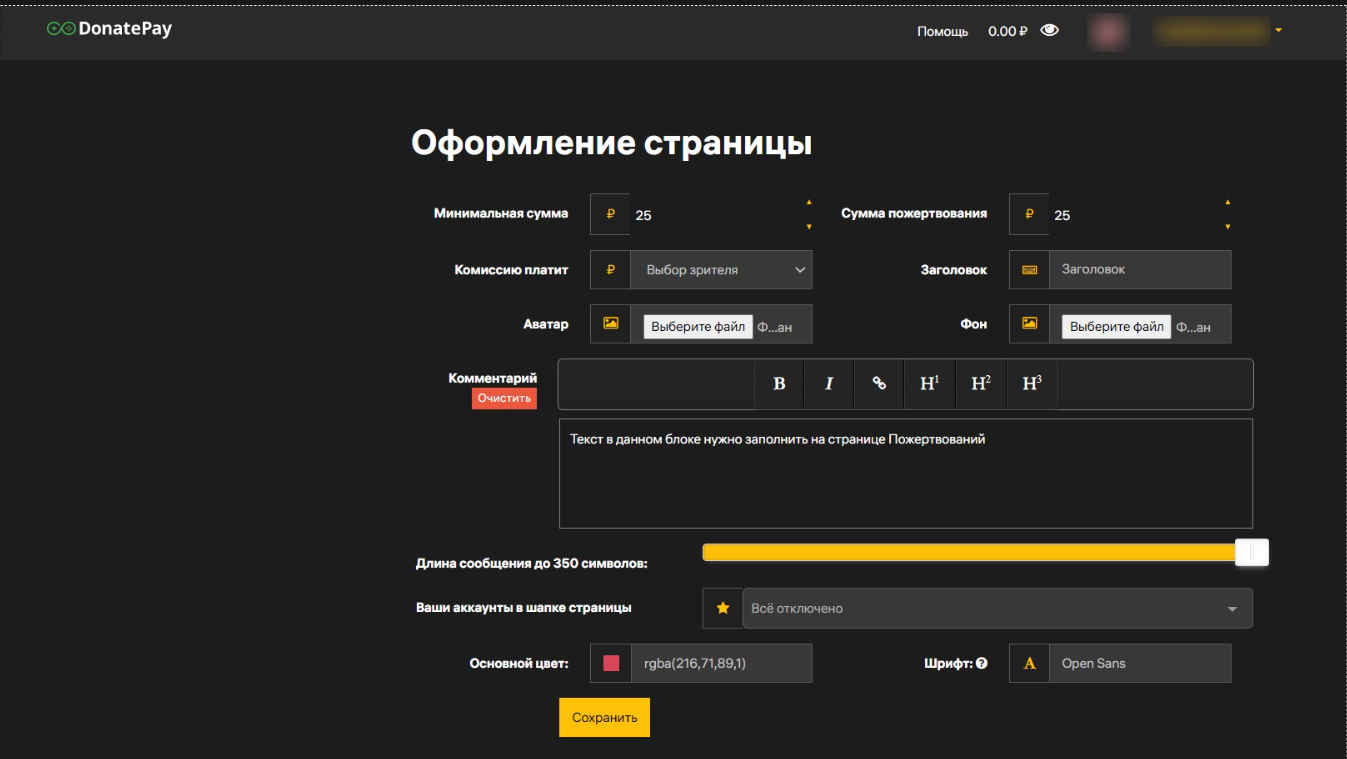Где взять ссылку на донат в DonationAlerts, чтобы настроить сбор денег и добавить виджет на стрим? Каждый начинающий блогер обязан прочесть этот обзор!
Работа с виджетом
Настройка DonationAlerts начинается с авторизации – вы можете использовать несколько аккаунтов на разных платформах. Это зависит от того, куда вы хотите поставить виджет с донатами!
- Twitch
- YouTube
- VK
- Dailymotion
- Одноклассники
Переходим к самому интересному? Рассказываем, как получить ссылку на донат в DonationAlerts и настроить страницу для сбора денег. Мы будем работать на примере Твича, но вы можете взять алгоритм за образец и подключить другие платформы!
Ознакомься с сервисом DonatePay здесь!
Как настроить страницу
- Найдите на панели слева вкладку «Виджеты»;
- Разверните ее, чтобы открыть раздел «Оповещения».
Здесь находятся все нужные нам параметры. Виджет оповещений необходимо для отображения новых событий (это платные сообщения или подписчики). Встроить виджет можно двумя способами – через браузер или стриминговое ПО (поддерживаются Kast, Xsplit и OBS).
Продолжаем разбираться, как настроить оповещение о донате в DonationAlerts! Найдите раздел «Группа 1» и нажмите на кнопку «Добавить новую вариацию». Вы будете автоматически перенесены ниже – перед вами откроется несколько вкладок, нужно внимательно изучить каждую из них.
Основные настройки
- В разделе «На основе вариации» оставьте значение «По умолчанию»;
- Задайте любое название вариации (на ваш вкус);
- Группу вариации также менять не стоит, оставьте значение «Группа 1»;
- Теперь выбираем тип оповещений – это зависит от ваших целей. Мы поставим значение «Платные сообщения», так как хотим знать, когда на счет поступает новый донат, но есть и другие способы настроить Донейшн Алертс;
- Теперь выбирайте условие вариации – можно поставить значение «Случайно» и определить частоту или выбрать сумму (просто впишите нужное число в окошко).
А теперь нужно подвинуть три ползунка – просто выбирайте приемлемое значение по времени:
- Длительность оповещения
- Задержка отображения текста
- Длительность отображения текста
С первой вкладкой закончили – продолжаем разбираться, как настроить DonationAlerts – переключаемся на раздел «Вид».
Достаточно определить, как будет выглядеть будущий виджет для сбора средств:
- Изображение сверху, текст снизу
- Изображение снизу, текст сверху
- Картинка слева, текст справа
- Картинка справа, текст слева
- Изображение на заднем фоне, текст на переднем
Мы уже узнали, как поставить минимальный донат на DonationAlerts и настроить отображение виджета. Переходим к другим параметрам оформления, открываем вкладку «Изображение».
Здесь вы можете установить картинку или гифку, которая будет отображаться на донейшнах. Есть целая коллекция уже готовых вариантов, но вы можете загрузить свое изображение (или гиф).
Следующая вкладка – «Звук». По названию понятно, что мы будем настраивать звуковое оповещение о поступлении пожертвования.
- Выберите звук из встроенного каталога или загрузите свой вариант из памяти устройства;
- Отрегулируйте громкость, потянув за соответствующий ползунок.
Открываем раздел «Текст». Мало знать, где взять ссылку для доната DonationAlerts, нужно еще и составить сообщение, которое будет открываться по этой ссылке! Пользователь перейдет на страницу сбора денег и что же он там прочитает?
- Добавьте нужные теги в шаблон заголовка;
- Выберите стиль заголовка и стиль сообщения, нажав на кнопку «Стилизовать шрифт».
В последнем разделе «Дополнительно» вы можете выбрать фон для сообщений из встроенной палитры.
А теперь обязательно нажмите на кнопку «Сохранить», чтобы новая вариация появилась в каталоге виджетов выше!
Копируем ссылку и делаем тест
Виджет готов – вот теперь можно разбираться, где ссылка на донат в DonationAlerts! URL понадобится, чтобы встроить виджет на стрим через ОБС или просто оставить адрес в описании (так, например, делают на Ютубе).
Как скачать Твич? Ответ есть!
Как получить ссылку
Остаемся в том же меню «Виджеты», но возвращаемся наверх и находим «Группу 1» с новыми, добавленными нами вариациями. Найдите рядом с названием кнопку «Показать ссылку для встраивания».
Сразу после этого появится нужный вам адрес, который можно копировать в буфер обмена!
Последнее, что нужно знать – это как сделать тестовый донат на Donation Alerts. Проще простого!
- Наведите курсор на шестеренку рядом с названием вариации;
- Из появившегося меню выберите «Сделать тестовое оповещение».
Рассказали все о том, как узнать ссылку на донат в DonationAlerts, настроить виджет оптимальным образом и поставить его на стрим! Удачи!
Расскажем где находится ссылка на донат…
Многих стримеров интересует вопрос где ссылка на DonationAlerts. Здесь всё довольно просто — открываем раздел «Страница отправки сообщений». Именно в этом разделе сайта находится как основная, такое дополнительная стрелки, который можно использовать для сбора пожертвований.
В разделе Страница отправки сообщений доступно копирование основной ссылке в один клик. Её нужно вставить трансляцию для того, чтобы зрители смогли осуществлять донат
Лучше указать минимальную сумму, которую сможет пожертвовать зритель. В противном случае трансляция часто будет прерываться из-за незначительных донатов.
[adace-ad id=»5173″]
Рекомендуется устанавить минимальный донат 100 рублей или эквивалент в евро/долларах США.
Отвечая где ссылка на DonationAlertsне следует забывать о том, что необходимо указать действующий кошелек WebMoney в разделе платежных инструментов, которая находится в настройках DonationAlerts.
В настройках спам фильтра нужно отметить чекбокс «Удалять ссылки». Благодаря этой настройке все приходящие донаты будут очищены от ссылок. Также полезной опцией является формирование списка стоп-слов в блэклисте — они указываются через запятую. Таким например, можно исключить всю ненормативную лексику
Настроить форму оповещений и дизайн шапки донатов можно в разделе «Страница пожертвования».
Вопрос где ссылка на DonationAlerts также может быть решен при помощи прямой ссылки
В сети легко найти истории успеха стримеров, которые транслируют прохождение популярных видеоигр, учат или играют в свое удовольствие на музыкальных инструментах, даже просто рассказывают истории о себе… И на этом зарабатывают ежемесячно несколько тысяч долларов. Мечта, а не работа! На практике, одна лишь реклама на Ютуб и Twich или продвижение партнерок подобного дохода не приносят, если аудитория исчисляется десятками тысяч, как у большинства стримеров. Как удается получать высокий доход? Или все рассказы — красивые истории, мотивационные сказки от авторов, которым нужно чем-то заполнить свой блог? Ответ кроется в слове “donate”.
Что такое донаты и как они работают
Думаю, все сталкивались со сбором пожертвований на различные цели. Это и есть donate — пожертвование с английского. В интернете они набирают тренд, и многие подписчики готовы жертвовать создателям канала на то, чтобы они продолжали создавать контент. Хотя размер донатов непредсказуем и точно спланировать бюджет не получается, для многих популярных стримеров они стали основным источником заработка. Даже небольшой канал с постоянной аудиторией в 1000 подписчиков или даже меньше может приносить порядка 300-400$ ежемесячно. Заработок крупных создателей контента исчисляется тысячами долларов. Впрочем, все зависит от аудитории. Иногда большую часть суммы составляет несколько крупных жертвователей.
👉Популярная статья: ТОП 5+ способов 💵 заработать деньги на своем сайте с нуля.
Схема донатов простая. Для сбора пожертвований существуют специальные сервисы. Вы регистрируетесь, получаете ссылку на личную страницу, которую нужно оставить под видео или в блоге. На многих платформах, например Twich, гиперссылки можно привязать к баннеру. Когда пользователи переходят по линку, открывается страница оплаты и, если предусмотрено, дополнительные опции, например возможность отправить сообщение, которое появится в стриме. Расплатиться можно картой или электронными деньгами, как при покупке в интернете или оплате онлайн-сервисов. Деньги будут зачислены через несколько секунд и появятся на счете в личном кабинете.
Популярный среди стримеров и блогеров СНГ сервис для сбора донатов — DonationAlerts. Славу он свою завоевал за простоту пожертвований, большой список платежных систем и низкие комиссии. Как собирать донаты на стриме? Как DonationAlerts настроить и интегрировать сервис в OBS? Как выводить деньги? Об этом сегодня и поговорим.
Как указано в Википедии, DonationAlerts — это крупнейший сервис для монетизации блогов и стримов с помощью донатов. Вместе с дочерним продуктом Boosty, Донейшн Алертс используют все крупные создатели видеоконтента рунета.
DonationAlerts создан в 2015 году Сергеем Трифоновым для сбора пожертвований и организации платных подписок на каналы в Twitch, YouTube и Hitbox. В то время зарубежные англоязычные и испаноязычные блогеры начали активно использовать пожертвования от аудитории и платные подписки для развития своих проектов. В русскоязычном сегменте этот вид монетизации блогов и каналов на YouTube, Twich почти не использовался. Проблема была, в первую очередь, в отсутствии удобного инструмента, с помощью которого можно было бы быстро и безопасно пожертвовать небольшую сумму: без бюрократии, сложного оформления и с доступными комиссиями.
Проект DonationAlerts начал быстро развиваться, в 2017 году его выкупила компания Mail.ru Group (сейчас принадлежит холдингу VK). С этого момента сервис для сбора донатов начал активнее продвигаться для использования в российских соцсетях ВКонтакте и Одноклассники. Постепенно начали добавляться новые способы оплаты, сервис вышел на международный рынок и стал доступным для блогеров из других регионов, прежде всего Европы.
Интерфейс DonationAlerts доступен на восьми языках. Помимо русского, может быть переведен на английский, французский, португальский, шведский, польский, испанский, итальянский и немецкий. Хотя основная аудитория остается русскоязычной, удобно, если ваш блог смотрят фолловеры из других стран — страница оплаты будет для многих на родном языке.
В Донат Алертс ссылку на донат можно разместить в принципе на любом ресурсе — от блога до социальных сетей. Но наиболее глубокая интеграция с модерацией часа и другими дополнительными опциями доступна для Twich, YouTube, VK, Facebook*, Одноклассники, Trovo.
❗❗❗Интересно знать — Как заработать на Trovo 100к+.
Система работает с популярными платежными системами. Отправить платное сообщение или купить подписку зрители могут через WebMoney, ЮMoney, PayPal, Qiwi, GPay, VK pay, картой Visa, Mastercard или перечислить деньги с мобильного счета. Также донатить можно с помощью криптовалют Ethereum и Bitcoin.
👉 Читайте также — Переход Эфира на POS в 2022 году: прогноз развития событий от экспертов.
С момента создания расширился функционал. Система не просто принимает пожертвования, но предлагает покупать плюшки, например можно оставить платное сообщение, что стимулирует пользователей оставлять больше донатов. Через систему можно настроить платные подписки, устроить голосование или сбор средств. Также доступен прием от зрителей видео и картинок, которые можно сразу же запустить через стрим в небольшом окошке.
Особенность — для всех виджетов, например, всплывающих оповещений, рулетки, индикатора сбора средств, можно получить ссылку для встраивания. Это позволяет интегрировать сбор доната с приложениями для организации и управления прямыми трансляциями, например, OBS Studio. Или сторонними стриминговыми сервисами, даже если платформа для видео трансляций не указана в списке.
Обратите внимание! Платформа предлагает нативное приложение для стриминга с уже встроенными возможностями для пожертвований без дополнительной настройки — DonationAlerts Studio. Удобный функционал, возможности для прямых трансляций с камеры или захвата экрана. И все это бесплатно.
Как пользоваться DonationAlerts
Начать собирать донаты со стримов не так сложно, как кажется. Зарегистрировать и настроить DonationAlerts можно буквально за 15 минут, и половина времени уйдет на выбор подходящего стиля оповещений, прослушивание понравившихся звуков, сообщающих о новых донатах. На практике все просто, но при первом запуске интерфейс может показаться непривычным и немного запутанным. Чтобы вы долго не изучали личный кабинет и смогли установить нужные настройки для сбора пожертвований с первой попытки, мы подготовили короткую инструкцию.
Мы покажем только самые важные опции, которые нужно установить для сбора донатов. Дополнительные функции понадобятся продвинутым пользователям, и с ними разобраться вы сможете по мере развития канала.
Регистрация
Переходим на сайт DonationAlerts.com. Система автоматически выберет язык в соответствии с настройками браузера. Если нет — его можно поменять, выбрав из выпадающего списка.
После выбора языка регистрируемся на сайте. Для этого нажимаем на кнопку “Начать использовать”.
В системе отсутствует стандартная регистрация через привязку к электронной почте. Зато удобная авторизация через один из сервисов: Twich, YouTube, VK, Facebook, Одноклассники, Dailymotion, Discord, TikTok, Trovo, Telegram, GoodGame, Apple ID. Вводить вручную информацию не придется.
При регистрации DonationAlerts попросит доступ к вашей учетной записи. Включая просмотр списка подписчиков, адреса электронной почты, сообщений и личной информации. Не переживаем, это стандартный запрос, сервис хранит полную конфиденциальность. Открываем доступ, нажимая кнопку “Разрешить”.
Осталось немного. Вводим имя пользователя, соглашаемся с Условиями и Политикой конфиденциальности (желательно их прочитать), поставив напротив этого пункта “галочку”. На рассылку новостей по E-mail подписываемся или не подписываемся — по желанию.
Жмем кнопку “Зарегистрироваться”.
Готово. Попадаем в личный кабинет. Открывается “Панель управления”, где можно посмотреть статистику и динамику пожертвований, открыть сообщения, добавить виджеты и настроить их стиль, задать основные настройки.
❗❗❗Интересно знать: Как заработать на Яндекс Дзен статьями с нуля — гайд 2022.
Базовые настройки
Чтобы начать пользоваться сервисом, нужно задать базовые настройки аккаунта. Для этого кликаем по кнопке основного меню в виде “сэндвича”, выбираем раздел “Настройки” и переходим во вкладку “Основные настройки”.
Здесь можно подключить СМС подтверждение, задать секретный токен, привязать аккаунты желаемых сервисов.
Обратите внимание! Привязать к аккаунту в DA для взаимодействия с данными можно даже сервисы, которые не указаны в списке. Для этого воспользуйтесь функцией OAuth. Найти ее можно в основных настройках.
На первом этапе важно задать “Региональные настройки”:
- выбрать валюту. На выбор евро, белорусский и российский рубль, тенге, гривна, доллар США, бразильский реал, лира, злотый;
- задать часовой пояс — это не главный по важности пункт. Но в зависимости от установленного времени отображается статистика. И время нужно учитывать при планировании будущих стримов и составлении расписания для трансляций;
- язык — по умолчанию будет выбран тот, который вы задали при регистрации. Его можно поменять в любой момент.
Также в настройках аккаунта можно настроить спам-фильтр: задать нежелательные ссылки и список нежелательных слов.
Страница отправки сообщений
Новичку этот раздел может показаться маловажным. Это не так. От вида страницы, на которую перейдет пользователь при отправке денег, и опций зависит реакция аудитории. Прежде всего, желание жертвовать.
Для начала переходим в раздел “Настройки”, выбираем вкладку “Страница отправки сообщений”.
Здесь можно скопировать ссылку или сгенерировать QR-код с линком на страницу пожертвований. Вставляем ссылку под стримом и подписываем или привязываем к банеру. После перехода зрители попадут на страницу оплаты, где смогут отправить вам платное сообщение или оставить пожертвование.
Нас интересует настройка дизайна. Быть крутым дизайнером необязательно, здесь не получится внести глобальных изменений. Но шаблон можно подстроить под себя: задать фон, выбрать цвет шрифта и кнопок, добавить приветствие.
Уделите внимание размеру минимальной суммы для отправки сообщения. Много донатов — это хорошо. Но если вам ежесекундно будут пересылать по 5 центов, чат окажется заспамленным оповещениями, и это оттолкнет более крупных спонсоров, зрителей в принципе. Важно найти золотую середину, учитывая размер и аудиторию канала. Если вам донатят небольшими суммами, пока не стоит повышать лимит, вместо этого работаем над улучшением качества контента, реализуем новые интересные идеи.
В целом, для небольшого канала рекомендуем стандартный размер минимальной суммы увеличить в два раза: 20 рублей, 0,3 usd и евро, 0,6 белорусских рублей и т. д.
После внесения настроек не забываем нажать кнопку “Сохранить”.
Чтобы посмотреть изменения, скопируйте и вставьте ссылку в адресную строку в новой вкладке. После сохранения новых изменений, достаточно обновить страницу, чтобы увидеть их.
Настройка виджета оповещений для Донатион Алертс
В DonationAlerts можно настроить стиль отображения всплывающих оповещений о донатах или новых подписчиках, которые будут появляться на экране во время стрима. Дизайн оповещений может быть всегда одинаковым или каждый раз меняться, если настроить несколько вариаций.
Сервис для приема донатов предлагает готовые стили оповещений по умолчанию для каждой подключенной платформы. Но их можно поменять, подготовить несколько вариантов для разных действий. Например, для обычных и крупных донатов будут использоваться разные анимированные картинки и звуковые сигналы.
Чтобы настроить стиль и условие появления оповещений, перейдите в меню “Виджеты” — “Оповещения”. Выберите необходимую группу и конкретную вариацию или добавьте новую, кликнув по соответствующей кнопке. Ненужные вариации можно отключить (с помощью переключателя) или удалить.
Нажмите на шестеренку и выберите команду “Настроить”. Внизу появится меню на пять вкладок: Основные настройки, Вид, Изображение, Звук, Текст, Дополнительно.
В “Основных настройках” можно указать название и присвоить группу вариации, выбрать, для какого действия будет запускаться это оповещение (тип), задать условие появления и установить продолжительность активности оповещения, задержку появления текста.
В меню «Вид» выбираем формат оповещения, расположение текста по отношению к картинке или анимации: снизу, сбоку слева или справа, вверху или картинка на заднем фоне.
В меню изображение можно выбрать одну из доступных гифок или загрузить свою. Чтобы изменить картинку, кликаем на название элемента.
Откроется окно. Выбираем анимацию из доступных. Если хочется что-то оригинальное — добавляем новую через кнопку “Загрузить”. “Применяем” изменения. Если нужно закрыть окно без сохранения — используем кнопку “Отмена”.
Аналогично настраиваем Звук оповещения.
Настраиваем “Шрифт”. Можно задать стиль для заголовка и сообщения, настроить цвет текста, анимацию, расстояние между словами и буквами, добавить тени, свечение, фон.
В последней вкладке “Дополнительно” можно выбрать цвет фона для сообщения.
После настройки дизайна, можно посмотреть, как будет выглядеть оповещение. Нажмите кнопку “Запустить” в выбранной группе оповещений.
В браузере откроется отдельное окно предварительного просмотра. На странице настроек возле нужной вариации кликаем по шестеренке и выбираем опцию “Сделать тестовое оповещение”.
В окне предпросмотра появится тестовое оповещение.
Как сделать оповещение о донате в OBS
Теперь о том, как все это объединить и показывать оповещения о донатах на стриме. Для этого переходим на страницу “Виджеты”, открываем вкладку “Оповещения”. Выбираем группу вариаций, кликаем по опции “Показать ссылку для встраивания”.
Копируем ссылку. Будьте внимательны, не показывайте и не передавайте ее сторонним лицам.
Скопированную ссылку добавляем в приложение для трансляций. Для примера мы использовали OBS Studio как популярное и бесплатное приложение для стримов.
Чтобы добавить виджет “Оповещений”, откройте OBS Studio (или другое приложение, которым пользуетесь для трансляций). Найдите на панели инструментов раздел “Источники” (если он закрыт, можно найти в строке меню во вкладке “Док-панели”), кликните по кнопке “Добавить” (значок “+”). Чтобы вставить ссылку, нам нужно выбрать пункт “Браузер”.
Перед нами откроется окно “Свойства браузер”. Сначала даем название источнику, применяем изменения. В новом окне вводим настройки виджета. В строку “URL-адрес” вставляем скопированную ссылку из раздела “Виджеты” — “Оповещения”. Задаем размеры (высоту и ширину), применяем изменения.
Обратите внимание! Если всплывающие оповещения слишком большие, их можно уменьшить уже после сохранения настроек простым перетаскиванием мышкой, потянув за одну из контрольных точек.
Готово. Остается запустить текстовую трансляцию и проверить, правильно ли все работает.
Как добавить ссылку на донат в Твич
Логика говорит просто оставить ссылку в описании под стримом — ее разместить можно в два клика практически на любой платформе, включая TikTok, Instagram*, Facebook, Twich, YouTube. Но намного удобнее для зрителей, красивее и заметнее будет небольшой баннер в виде кнопки под видео.
❗❗❗ Читайте больше: Как создать баннер для Twitch.
Разберем, как реализовать такую опцию на Twich, времени много не займет.
Входим в аккаунт Twich, переходим на свой канал. Выбираем вкладку “Чат” или меню “Описание”.
Немного прокручиваем основную часть экрана вниз, пока не увидим переключатель “Редактировать панели”. Активируем опцию.
Добавляем новую панель, кликнув по пустой плитке с “+”. Подобным образом можно добавлять любые кнопки и ссылки на другие сервисы под трансляцией в Twich.
В появившемся меню кликаем “Добавить текст или панель с изображением”. Потом нажимаем кнопку “Добавить изображение” и загружаем сделанный самостоятельно или скаченный с интернета баннер с надписью “Donate” (надпись может быть любой, главное, чтобы вашим зрителям было понятно). Учтите, ширина картинки не может быть больше 320 пикселей.
В строке “ссылка изображения” в этом же инструменте вставляем ссылку из личного кабинета DonationAlerts из раздела “Настройки” — “Страница отправки сообщений”.
После добавления не забываем “Применить” изменения. Готово. Теперь в описании появится кликабельная кнопка.
❗❗❗ Полезно знать — Как новичку зарабатывать в интернете: ТОП 50+ способов.
Сбор средств
На практике, в обычных стримах пользователи неактивно жертвуют. Их можно подстегнуть, если запустить сбор средств. И да, это не обязательно должна быть важная цель. Например, можно собирать деньги на новый компьютер, видеокамеру — многие зрители с радостью помогут вам сделать контент еще лучше.
Цели могут быть и нетривиальными. Например, сбор на то, что вы сделаете какую-то глупость (выпьете стакан странной жидкости или разыграете соседа) или в формате челленджа. И целей сбора может быть несколько — зрители самостоятельно выберут, на какую донатить.
Настроить цели сбора можно в меню “Виджеты”.
Чтобы задать цель, нажимаем кнопку “Добавить цель сбора”. В появившемся окне задаем дату окончания кампании, целевую сумму и название. Одновременно может быть запущено несколько целей сбора.
После создания цели можно настроить дизайн виджета “Индикатора”, который будут видеть зрители. Доступно несколько готовых пресетов.
Все шаблоны редактируемые. Вручную можно поменять шрифт, размер и цвет индикатора, расположение элементов.
Внутристримовая статистика
Это необязательно меню. С помощью него можно выводить различные данные на экран для зрителей. Например, закрепить на некоторое время сообщение от последнего пользователя. Или зрителя, который пожертвовал самую большую сумму на данный момент. Также доступны для вывода такие данные: количество подписчиков, сколько собрано на данный момент, последний подписчик и др.
❗❗❗Читайте также — Статистика Твич-канала: как посмотреть аналитику стрима.
Настроить можно в разделе “Виджеты” — “Внутристримовая статистика”.
После внесения настроек не забываем сохранить изменения. Во вкладке “Внутристримовая статистика” появится новый виджет. Копируем ссылку и вставляем ее в OBS через добавление нового источника (выбираем пункт Browser). По тому же принципу, как и с оповещениями.
🔥🔥🔥 «Я работаю веб-кам моделью» — как зарабатывает adult-стриминг.
Как снять деньги с DonationAlerts
Теперь к главному — как вывести деньги на Донейшн Алертс? Сделать это несложно. Переходим в меню “Мои выплаты” и нажимаем кнопку “Добавить новый способ вывода”. Всего можно задать до 5 разных методов.
В настройках выбираем платежную систему, валюту и вводим реквизиты банковской карты или электронного кошелька. После выбора метода выплаты можно посмотреть комиссию на вывод для конкретного сервиса.
Внимательно просматриваем введенные данные и сохраняем.
Доступно шесть способов вывода: на банковскую карту, счет ЮMoney, Qiwi, PayPal, VK Pay, мобильный счет (только номера российских операторов).
Обратите внимание! Получать выплаты можно только после привязки номера мобильного. Для привязки карты нужно ввести код безопасности из SMS.
На сервисе DonationAlerts выплаты происходят автоматически раз в день. Запрашивать вывод не нужно. Деньги выводятся на приоритетный кошелек. Если он оказался недоступным — на следующий в очереди. Приоритет можно поменять.
Обратите внимание! DonationAlerts не берет дополнительных платежей за вывод. Комиссия за зачисление зависит от валюты, размера пожертвования и платежной системы. Для донатов в рублях — 7% от суммы при обороте до 50 000 руб. в месяц. Посмотреть все комиссии можно здесь.
Как удалить аккаунт в DonationAlerts
Чтобы удалить ставший ненужным аккаунт или случайно созданный дубликат учетной записи, обратитесь к службе поддержки. Для этого перейдите в меню “Помощь”.
Выберите вкладку “Общие вопросы” и пункт “Я не нашел ответ на свой вопрос”.
Воспользуйтесь опцией “создать запрос”.
Создайте запрос на странице “центра поддержки”.
Заполните поля, укажите в описании свое пожелание удалить учетную запись.
Подведем итоги…
DonationAlerts — удобный инструмент для стримеров и блогеров, которые планируют не просто увеличить доходы со своего канала, но сделать его основным заработком. Низкие среди аналогов комиссии, большой выбор платежных систем, простой вывод заработанных денег без неподъемных новичку минимальных порогов. Платформа предлагает дополнительные инструменты, например, платные сообщения, которые помогают мотивировать пользователей жертвовать больше. И собственную студию для стримов с интегрированными функциями по сбору донатов.
FAQ
Где взять ссылку на DonationAlerts?
В DonationAlerts ссылка на донат, по которой фолловеры смогут присылать вам пожертвования, доступна после регистрации в личном кабинете во вкладке “Настройки” — “Страница отправки сообщений”.
Тестовый донат donationalerts: как сделать?
Тестовый донат поможет увидеть, правильно ли вы все настроили. Запустите стрим и перейдите по ссылке баннера, который добавили под видео. В открывшемся окне сделайте оплату с карты или кошелька — он не должен быть привязанным во вкладке “Выплаты”.
Сделать тестовый донат можно и на этапе настройки — скопируйте ссылку во вкладке “Страница отправки сообщений”, вставьте в адресную строку, сделайте оплату.
Как настроить donationalerts на Ютубе?
Принцип настройки аналогичный, как и на Твич. Только список доступных вариаций оповещений будет немного отличаться.
Для настройки донатов привяжите аккаунт YouTube в настройках, задайте стиль страницы оплаты и оповещений, добавьте ссылку под видео.
Как включить фильтр слов из черного списка?
Для этого перейдите во вкладку “Чат бот”, выберите пункт “Модерация”. Включите опцию “Черный список” и кликните по значку “шестеренки”. В появившемся меню выберите опцию “Настроить список”, нажмите кнопку “Добавить слова”. Добавьте таким образом нежелательные слова, установите наказание для протвинившихся зрителей.
Как настроить рулетку?
Чтобы настроить рулетку, перейдите в меню “Виджеты”, выберите вкладку “Рулетка”. Здесь можно добавить новые категории, настроить существующие, задать частоту выпадания карточки. После настройки добавьте ссылку в OBS.
Чат бот donationalerts — как установить?
Перейдите в раздел “Чатбот”, откройте вкладку “Аккаунты”. Привяжите платформы через кнопку “Подключить”, подтвердите доступ.
Какой минимальный донат DonationAlerts?
Минимальный размер доната зависит от валюты и платежной системы. Посмотреть можно в разделе с описанием комиссий.
Зарабатывать на стриме реально? В статье разберём, как добавить специальную ссылку на донат, чтобы получать реальные деньги на Твиче.
Что означает донат
Это пожертвования от подписчиков/ фолловеров на различных платформах (Твич, YouTube, социальные сети, свой сайт/ блог, Яндекс Дзен, другие). В нашем случае можно получать денежные средства от посетителей стрима на Твиче.
Люди переводят денежные средства стримерам на поддержку, развитие канала. Также в Твиче есть функция — после денежного перевода на стриме приходит оповещение с текстом сообщения, суммой, что комментирует стример. Переводы добровольные, нефиксированные — зрители сами определяют сумму, которую хотят отправить.
На заметку! Чтобы получать стабильный доход, нужно следить за качеством контента и поддерживать интерес аудитории. Проводите интерактивы, делайте интересные стримы, комментируйте, взаимодействуйте с подписчиками.
Где находится кнопка на Твиче
При открытии любого стрима при скролле вниз среди кнопок можно найти ссылку. Они выглядят по-разному — зависит от платформы, на которой стример настраивает донаты.
Также можно привязать Pay Pal, разные кошельки, для этого нужно вписать номер для перевода. Минус: по законодательству нужно платить налоги, комиссию кошелькам.
Включить и добавить донат на Твиче
Сначала найти сервис, установить расширение. После регистрации выдаётся код, который нужно ввести в специальное поле. Нужно ввести всю необходимую информацию.
Одно из важных полей — установка минимальной суммы. При установке маленькой суммы могут писать негативные/оскорбительные комментарии или рекламные тексты. Поэтому можно сделать минимальную сумму больше, чтобы исключить подобные случаи. Но при этом исключаются люди, чей бюджет не позволяет отправлять большие суммы. Лучше выбрать оптимальный средний вариант.
Варианты сервисов
Рассмотрим популярные сервисы.
DonationAlerts
Один из распространённых сервисов, ссылку на который можно увидеть у многих стримеров под трансляцией на твиче.
1. При входе на сайт проверьте язык, платформа сделана с 9 языками.
2 Зарегистрироваться / выполнить вход на сайте.
3. Нажать кнопку «начать использование»
4. Выбрать нужную платформу.
5. В открывшемся окне кликнуть «разрешить» (чтобы дать доступ к информации о канале)
6. Слева в открывшейся панели — «страница отправки сообщений».
7. Далее подобрать новые настройки: основная ссылка (показывается фолловерам), дизайн (выбрать аватар, текст кнопки отправления донатов), установить минимальный размер донатов.
Не забудьте настроить вывод денежных средств. Откройте раздел «Мои выплаты» — «Добавить новый способ вывода» — выбрать платёжную систему, посмотреть комиссию, максимальные/ минимальные суммы.
DonatePay
Система подключения донатов. Разберём, как быстро подключить ссылку под трансляцией.
1. На главном диалоговом окне кликнуть «присоединиться»
2. Выбрать нужную стриминговую платформу
3. Далее пункт «разрешить» в появившемся окне, чтобы произвести обмен данными на двух сервисах
4. Ввести необходимые личные данный, нажать «готово».
5. В разделе «Виджеты» слева найти «Страница пожертвований» (сформируется автоматически).
Выводим денежные средства:
Открыть раздел «Виджеты», выбрать автоматический или ручной вывод средств.
Далее подобрать необходимую платёжную систему, через которую будут вводиться средства.
Об оформлении страницы пожертвований:
1. Выбрать минимальную сумму, плательщика комиссии (зрителя или стримера), минимальную сумму оповещений в стриме
2. Загрузить аватар/ логотип
3. Написать заголовок, указать длину комментария
4. Выбрать оформление — цвет, фоновое изображение.
Подобные сервисы позволяют легко подключить ссылку в стриминговых платформах.
Получение донатов через мультиссылку
На Твиче есть раздел «Описание», где можно добавить информацию о себе, контакты (социальную сеть, мессенджер, т.п.). В поле можно прикрепить специальную мультиссылку — собрание всех контактов на одностраничном сайте (лендинге).
Существует множество конструкторов одностраничников. Расскажем о конструкторе Хиполинк.
Это конструктор, где, следуя простым инструкциям, можно создать лендинг. Добавление социальных сетей (ВКонтакте, Instagram, Facebook, Twitter,Twitch, Tik Tok, т.д.), мессенджеров (WhatsApp, Viber, Telegram и т.д.), интеграция с сервисами, SEO-блок, CRM-система, прием заявок, добавление виджетов, создание на платформе интернет-магазина — лишь немногие из доступных функций.
В разделе конструктора «Социальные сети» можно добавить ссылку на Twitch. Это позволит увеличить трафик переходов на канал, количество просмотров.
Чтобы установить Твич, нужно в меню конструктора найти блок «Социальные сети». В правой части рабочего пространства выбрать из выпадающего списка нужную социальную сеть, установить настройке по тексту, визуальному оформлению. Нажать кнопку «сохранить».
Отдельный раздел » Товары и услуги » можно использовать в качестве сбора донатов.Нужно выбрать в левой части панели «Товары и услуги». В появившемся поле добавить название товара / услуги, фото (аватарку / логотип), описание, минимальная цена доната. Также в Хиполинк можно добавить на свой одностраничный сайт кнопку «оплатить» (текст можно изменять, например назвать «задонатить»), указать ссылку кнопки, то есть переход на платежную систему (электронный кошелёк и т.п.).
Подробнее о возможностях донатов можно почитать в статье.
Добавить ссылку на донаты на Twitch
Настроить ссылку под трансляцией на Твиче в виде виджета?
Для этого нужно кликнуть на кнопку аватара в правом верхнем углу.
Раздел «Канал».
Тумблер «редактировать панели», чтобы открыть возможность изменять блок.
Нажимаем на знак плюса, выбираем «добавить текст или панель с изображением», загружаем изображение. После предлагается выбрать область отображения, сохранить изменения кнопкой «Готово».
Ссылку вставить в поле «Ссылки-изображения на». Нажать «отправить».
На заметку! Не забудьте выйти из режима редактирования (кликнуть на тумблер) на Твиче.
Видео по добавлению ссылки на донат:
Как донатить с помощью ссылки
1. перейти по ссылке на использованный стримером платежный сервис для донатов;
2. перевести денежные средства по данным кошельков (если они указаны под трансляцией);
3. отправить деньги со счета своего мобильного телефона;
4. использовать QIWI-кошелёк для перевода.
Надеемся, статья помогла разобраться, как добавить ссылку для зрителей на донат на Твиче.
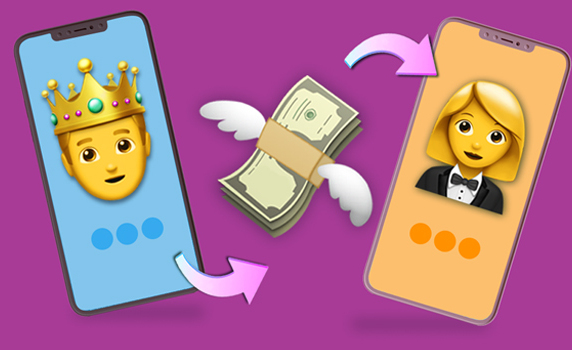
Донат — это безвозмездное пожертвование, которым пользователь может поблагодарить автора за полезный контент, организатора за интересное мероприятие, а стримера за увлекательный прямой эфир.
Принимать такие взносы лучше с помощью специальных сервисов: все деньги поступают на единый баланс и их можно вывести удобным способом, а пользователям легко найти подходящий вариант оплаты.
При выборе платформы стоит учитывать регион обслуживания и доступные платёжные решения. В статье собрали 10 сервисов для сбора донатов, которые актуальны для РФ. Изучайте подробные обзоры каждого варианта или сразу переходите к сравнительной таблице.
Donate.Stream
Сайт: https://donate.stream/.
Платформы: OBS, XSplit, Twitch, YouTube, WASD.TV, ВКонтакте, Rutube и другие сервисы.
Прием платежей: банковская карта, ЮMoney, Qiwi, VK Pay или PayPal.
Вывод средств: ЮMoney, QIWI, VK Pay или PayPal.
Комиссия за ввод: 0%.
Комиссия за вывод: 0–15% (в зависимости от платёжной системы).
В личном кабинете Donate.Stream можно настроить страницу сбора и виджеты
Российский сервис, который позволяет получать донаты сразу на привязанный кошелёк ЮMoney, QIWI, VK Pay или PayPal. Деньги поступают на баланс моментально. Пользователи могут выбрать оплату банковской картой, через ЮMoney, Qiwi, VK Pay или PayPal.
Работает Donate.Stream с OBS, XSplit, Twitch, YouTube, WASD.TV, ВКонтакте, Rutube и другими сервисами.
Из интересных особенностей сервиса можно отметить возможность настройки виджета для оповещений. Можно указывать цель сбора, запускать голосование, отображать количество подписчиков, просматривать статистику пожертвований.
Для использования сервиса необходимо зарегистрироваться, в личном кабинете создать ссылку на страницу сбора средств. Здесь же можно настроить виджет и скопировать QR-код на созданную страницу.
QIWI Donate
Сайт: https://donate.qiwi.com/.
Платформы: Twitch, YouTube.
Прием платежей: через систему QIWI.
Вывод средств: Visa, Mastercard, Maestro и МИР (выпущенные банками РФ) или карта QIWI.
Комиссия за ввод: 0%.
Комиссия за вывод: от 0–2 % (зависит от тарифов платёжной системы и способа вывода).
Сервис для стримеров от российской платёжной системы QIWI. Приём платежей происходит любым способом, доступным для оплаты через QIWI. Деньги моментально поступают на баланс кошелька или на привязанную к нему карту. Вывести средства можно на карту любого российского банка (Visa, Mastercard, Maestro и МИР) или карту QIWI.
Использовать сервис можно для сбора пожертвований на Twitch и YouTube. Для подключения платформы нужно создать страницу доната в личном кабинете. Можно подключать разные виджеты — оповещения о донатах, вывод статистики, указание цели сбора, голосование для аудитории, размещение медиа от зрителей.
Настроить страницу доната QIWI Donate можно за несколько минут
Boosty.to
Сайт: https://boosty.to/.
Платформы: сайт сервиса, Telegram, Discord.
Прием платежей: банковские карты, QIWI Wallet, ЮMoney, VK Pay.
Вывод средств: банковские карты, QIWI Wallet, ЮMoney, VK Pay.
Комиссия за ввод: 10%.
Комиссия за вывод: от 0–2,7%.
Этот сервис — аналог известного зарубежного Patreon. Он подойдёт для распространения контента по подписке. Платформа предлагает вести закрытый блог, к которому будет только платный доступ. При этом можно создать несколько уровней подписки либо настроить разовую оплату. Есть возможность подключить Telegram или Discord, чтобы обеспечить подписчикам доступ в чат с платным контентом.
Доступные способы приёма и вывода средств — банковские карты, QIWI Wallet, ЮMoney, VK Pay. Размер комиссии за использование сервиса составляет 10% от суммы полученных донатов. При выводе средств также взимается комиссия, которая зависит от выбранного способа. Например, при выводе на VK Pay оплата не взимается, а перевод денег на QIWI Wallet или ЮMoney обойдётся в 2–3% комиссии. Собранные средства можно выводить каждый день. Но если превысить максимальный размер выплаты, перевод может быть отложен на срок до 5 дней.
Подсказки в Boosty.to помогают настроить приём донатов
DonateSystem
Сайт: https://donatesystem.io/.
Платформы: Twitch, YouTube, Mixer, ВКонтакте.
Прием/вывод средств: Visa/Mastercard, Webmoney, Qiwi, Bitcoin и т.д.
Комиссия за ввод: 5–5,5%.
Комиссия за вывод: зависит от условий системы, которую выбрали для вывода.
Сервис для стримеров с поддержкой различных стрим-платформ: Twitch, YouTube, Mixer, ВКонтакте. Можно настроить страницу для сбора донатов по своему вкусу. Доступны разные виджеты для стримов: оповещения о донатах, отслеживание подписчиков, размещение медиа, указание цели сбора, отображение последних донатов и списка самых щедрых пользователей. Также можно просматривать аналитику по всем подключенным платформам.
Для приёма и вывода средств доступно несколько способов: Visa/Mastercard, Webmoney, Qiwi, Bitcoin и т.д. Комиссия со стороны DonateSystem составляет 5–5,5 %. При выводе средств взимается дополнительная комиссия, которая зависит от выбранной платёжной системы. При этом можно подключить сразу несколько способов вывода и выбирать приоритетный.
В DonateSystem можно указать плательщика комиссию и минимальную сумму доната
DonationAlerts
Сайт: https://www.donationalerts.com/.
Платформы: YouTube, Twitch, Trovo, ВКонтакте, Одноклассники.
Ввод/вывод платежей: WebMoney, QIWI, ЮMoney, PayPal, банковские карты, счет мобильного телефона и т.д.
Комиссия за ввод: 5–7%.
Комиссия за вывод: 0–2,2%.
Международный сервис для сбора донатов в трансляциях на YouTube, Twitch, Trovo, VK и OK. Функционал сервиса поддерживает приём пожертвований в формате платных сообщений. Пользователи могут отправлять как текстовые, так и голосовые сообщения. Можно настроить подписку на контент. С помощью виджетов можно проводить голосования, указывать цель и её прогресс, принимать и проигрывать медиафайлы от пользователей.
В процессе регистрации в личном кабинете пользователя формируется страница для сбора донатов. С пользователями можно поделиться ссылкой или QR-кодом. Деньги принимают через WebMoney, QIWI, ЮMoney, PayPal, с карты и даже со счета мобильного телефона. Комиссия системы зависит от суммы донатов и составляет 5–7%.
Голосовые сообщения донатеров в Donationalerts можно озвучивать в стриме
Donatty
Сайт: https://donatty.com/.
Платформы: Twitch, YouTube (с подключением аккаунтов OBS или XSplit).
Прием платежей: банковские карты, Apple Pay, Google Pay, QIWI и ЮMoney.
Вывод средств: банковские карты, ЮMoney, QIWI.
Комиссия за ввод: 3,5–7%.
Комиссия за вывод: 0–3%.
Платформа приема донатов на стриме, которая работает с аккаунтами OBS и XSplit. Здесь можно настраивать и добавлять виджеты с оповещениями, целями, топом донатеров. Страницу сбора можно настроить — добавить аватар, обложку, ссылки на соцсети. Дополнительно можно кастомизировать страницу благодарности.
Донаты на стриме принимаются с банковских карт, Apple Pay, Google Pay, QIWI и ЮMoney. Комиссия сервиса — от 3,5 до 7%, в зависимости от способа ввода. При выводе более 10 000 рублей на карту комиссия не взимается. Зачисление на ЮMoney или QIWI обойдётся в 3% комиссии.
В Donatty есть моментальное перечисление средств на карту любого российского банка. Но важно учесть, что вывод доступен только идентифицированным гражданам РФ.
Страница доната в Donatty не содержит ничего лишнего
Capusta.Space
Сайт: https://capusta.space/.
Платформы: сайт, блог,Telegram, стриминговые сервисы, соцсети.
Приём платежей: банковские карты стран СНГ, QIWI и ЮMoney.
Вывод средств: банковские карты.
Комиссия за ввод: 0%.
Комиссия за вывод: 5–6%.
Универсальный сервис, с помощью которого можно принимать платежи и собирать донаты на сайте, в блоге, в Telegram, в соцсетях и на стриме. Можно настроить разовую оплату или подключить подписку. Сервис работает для физических лиц, самозанятых и представителей малого бизнеса. Пользователям доступно ручное и автоматическое декларирование доходов.
Для приёма донатов можно использовать ссылку на страницу, QR-код или форму. Для видеотрансляций предусмотрены настраиваемые виджеты: топ донатеров, сообщения пользователей, цель сбора. К оплате принимаются банковские карты стран СНГ, QIWI и ЮMoney.
Комиссия за ввод отсутствует. При выводе взимается 5–6% от суммы. Перевести деньги на свою карту можно моментально по запросу. Также можно настроить функцию автовывода.
С помощью Capusta.Space можно собирать донаты в статусе самозанятого
Donatepay
Сайт: https://donatepay.ru/.
Платформы: Twitch, Trovo, YouTube, ВКонтакте, сайт.
Ввод/вывод платежей: банковские карты, мобильные операторы РФ, QIWI, ЮMoney, WebMoney, Payeer (обязательна привязка аккаунта к к OBS Studio или XSplit).
Комиссия за ввод: 7%.
Комиссия за вывод: 0–5%.
С помощью этого российского сервиса можно принимать донаты на Twitch, Trovo, YouTube, ВКонтакте или на сайте. Приём пожертвований происходит через страницу сбора, которая обладает широкими возможностями кастомизации. Поделиться страницей можно посредством ссылки или QR-кода. Также сервис предлагает различные виджеты для отображения в стриме: оповещения, статистика, последние события и прочее.
Ввод и вывод средств доступны через банковские карты, мобильных операторов РФ, QIWI, ЮMoney, WebMoney, Payeer. Для вывода аккаунт должен быть привязан к OBS Studio или XSplit. Комиссия сервиса при вводе составляет 7%. Но можно выбрать того, кто будет платить комиссию: стример или донатер. Комиссионный сбор за вывод зависит от платёжной системы — от 0 до 5%. Переводы моментальные.
В Donatepay можно кастомизировать страницу сбора через добавление фона, цвета, аватара
CloudTips
Сайт: https://cloudtips.ru/donations.
Платформы: любой ресурс с возможностью добавления ссылки или QR-кода.
Ввод/вывод средств: карты Visa и Mastercard, выпущенные российскими банками, и карта МИР через Apple Pay.
Комиссия за ввод: 0%.
Комиссия за вывод: 5–7%.
Это сервис для приёма донатов от «Тинькофф Банк» с моментальным получением на карту. Для подключения платформы нужно пройти регистрацию и получить ссылку или QR-код для приёма донатов. Далее необходимо настроить форму ввода данных и поделиться ссылкой с подписчиками или добавить QR-код в трансляцию.
Для перечисления доната можно использовать карты Visa и Mastercard, выпущенные российскими банками, и карту МИР через Apple Pay. Сервис не взимает комиссию за ввод. При выводе взимается 5 % от суммы при переводе на карту Тинькофф и 7 % при переводе на карты других банков. В форме присутствует пункт, позволяющий донатерам компенсировать комиссионный сбор.
Подключение CloudTips происходит в несколько кликов
СберЧаевые
Сайт: https://www.mysbertips.ru/.
Платформы: любые ресурсы, на которых можно указать QR-код.
Ввод/вывод средств: карты российских банков Visa, Mastercard или МИР.
Комиссия за ввод: 0%.
Комиссия за вывод: 5%.
Ещё одно решение от российского банка для сбора донатов. Изначально сервис задуман для официантов, курьеров и других специалистов, которые получают от клиентов денежную благодарность в дополнение к основной оплате. Платформа позволяет получать чаевые сразу на карту по QR-коду. Но с помощью сервиса можно собирать и донаты. Например, можно добавить QR-код в видео, разместить на своём сайте или странице в соцсети.
Переводить и получать деньги можно через карты российских банков: Visa, Mastercard или МИР. Сумма одного перевода — от 100 до 5000 рублей. Комиссия сервиса за вывод составляет 5%.
В СберЧаевые можно привязать карту для моментального получения средств
Сравнительная таблица
Все перечисленные сервисы донатов работают на территории РФ. Способы подключения платформ практически одинаковы — создание страницы доната и использование ссылки, QR-кода или виджетов.Чтобы выбрать подходящее решение, главное, разобраться с доступными способами ввода-вывода и размерами комиссий.
| Название сервиса | Поддерживаемые платёжные системы | Комиссия за ввод | Комиссия за вывод |
| Donate.Stream | ЮMoney, QIWI, VK Pay, PayPal | 0% | 0–3,4% |
| QIWI Donate | QIWI, российские банковские карты Visa, Mastercard, Maestro и МИР | 0% | От 0+%, зависит от выбранной платёжной системы |
| Boosty.to | Банковские карты, QIWI Wallet, ЮMoney, VK Pay | 10% | От 0+%, зависит от выбранной платёжной системы |
| DonateSystem | Российские карты Visa/Mastercard, Webmoney, QIWI, Bitcoin | 5–5,5% | Зависит от выбранной платёжной системы |
| DonationAlerts | WebMoney, QIWI, ЮMoney, PayPal, с карты, со счета мобильного телефона | 5–7% | Зависит от выбранной платёжной системы |
| Donatty | Банковские карты, Apple Pay, Google Pay, QIWI и ЮMoney | От 3,5 до 7% | От 0+%, зависит от выбранной платёжной системы и суммы вывода |
| Capusta.Space | Банковские карты стран СНГ, QIWI и ЮMoney | 0% | 5–6 % |
| Donatepay | Банковские карты, мобильные операторы РФ, QIWI, ЮMoney, WebMoney, Payeer | 7% | От 0 до 5% |
| CloudTips | Карты Visa и Mastercard, выпущенные российскими банками, и карта МИР через Apple Pay | 0% | 5 или 7% |
| СберЧаевые | Карты российских банков Visa, Mastercard или МИР | 0% | 5% |
При выборе платформы обязательно детально ознакомьтесь с условиями использования. Большинство сервисов оставляет за собой права вносить изменения в свою политику в одностороннем порядке. Внимательно изучите пользовательское соглашение, чтобы случайно не нарушить правила платформы.
ЭКСКЛЮЗИВЫ ⚡️
Читайте только в блоге
Unisender
Поделиться
СВЕЖИЕ СТАТЬИ
Другие материалы из этой рубрики
Не пропускайте новые статьи
Подписывайтесь на соцсети
Делимся новостями и свежими статьями, рассказываем о новинках сервиса
«Честно» — авторская рассылка от редакции Unisender
Искренние письма о работе и жизни. Свежие статьи из блога. Эксклюзивные кейсы
и интервью с экспертами диджитала.